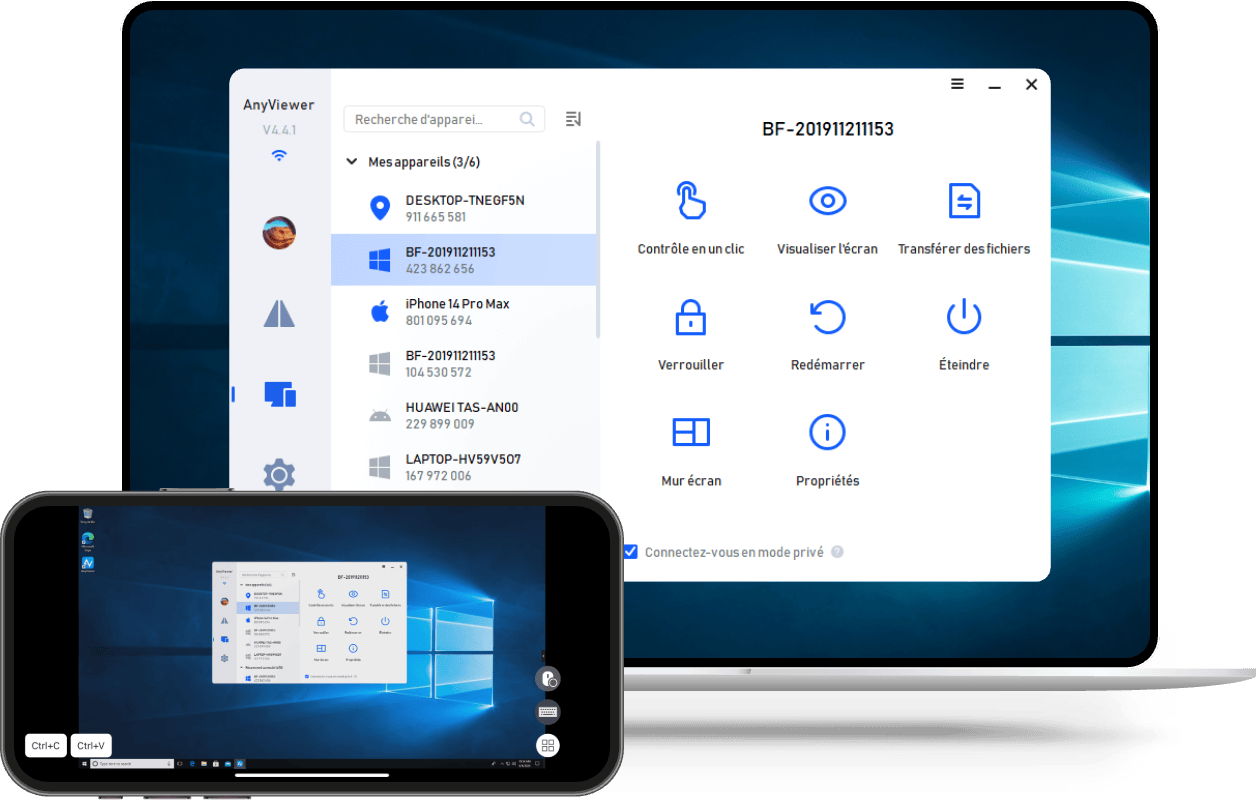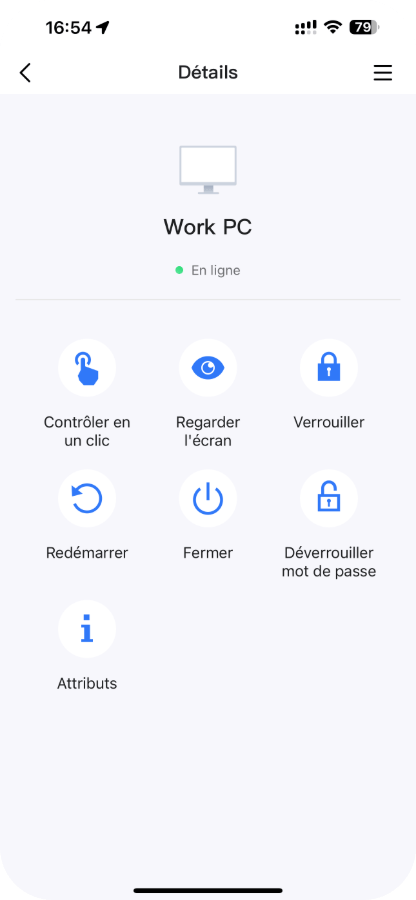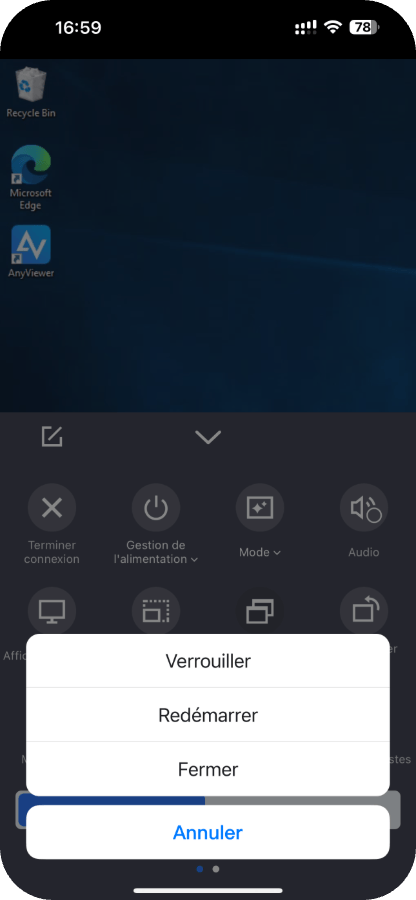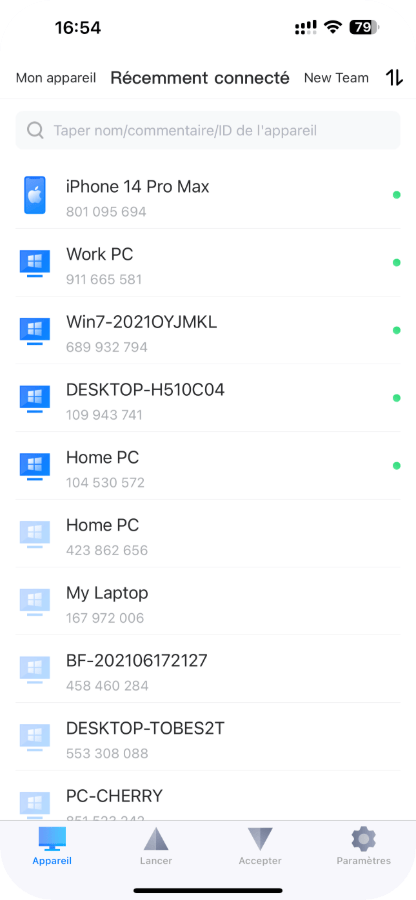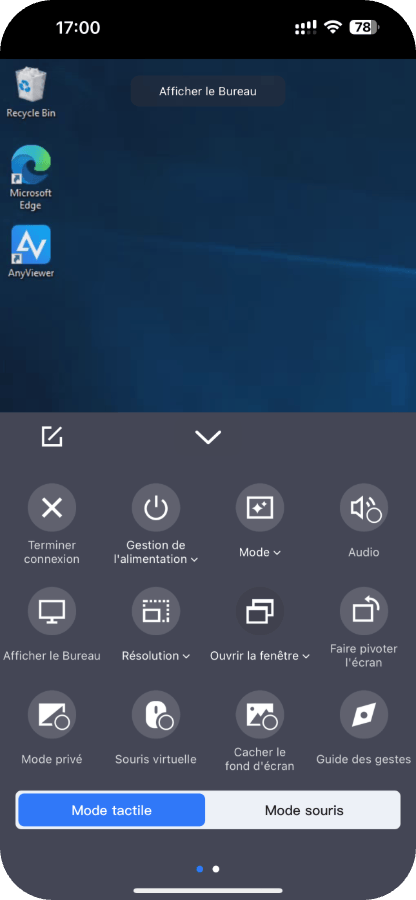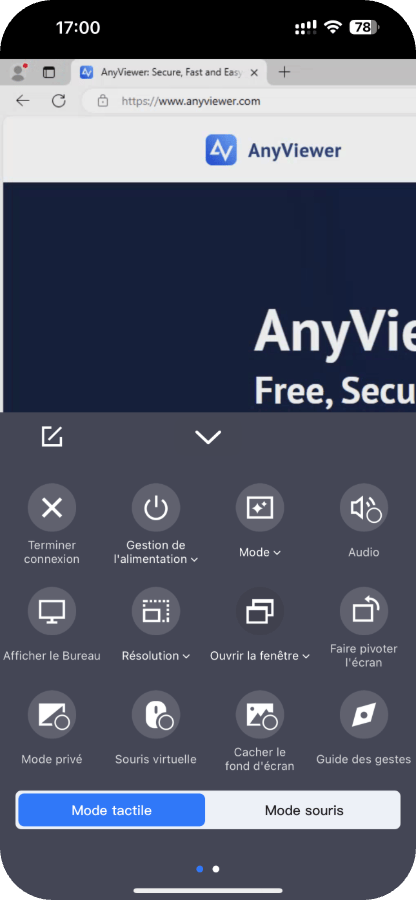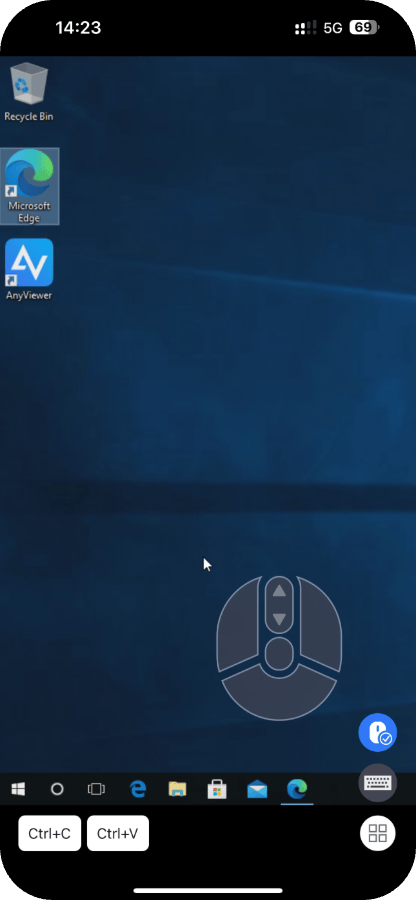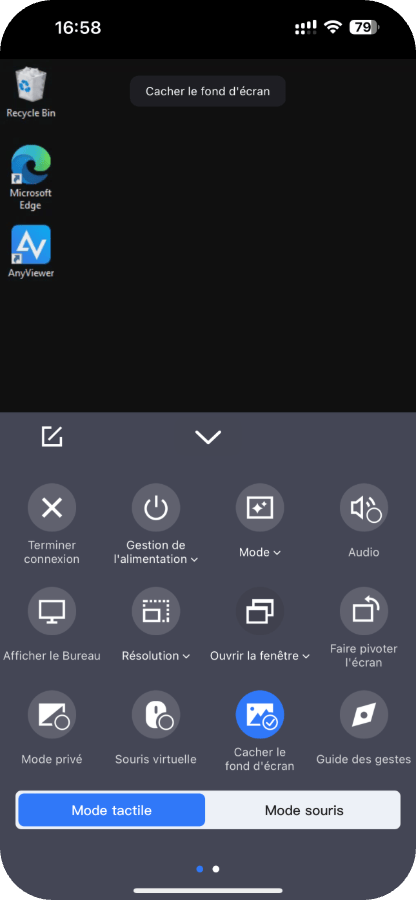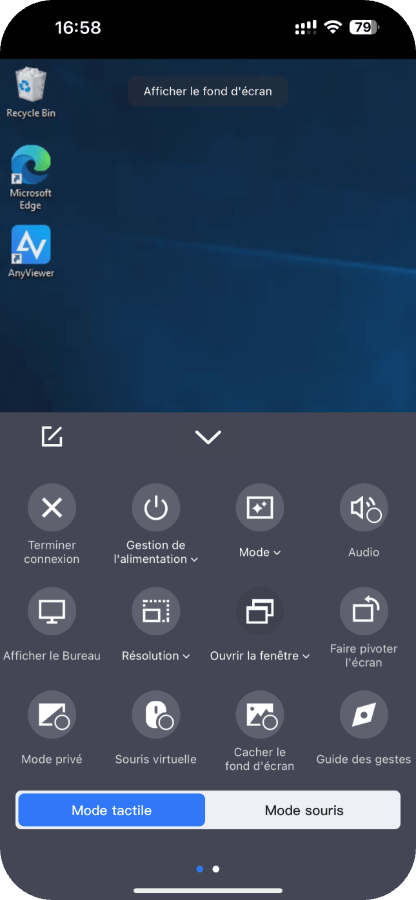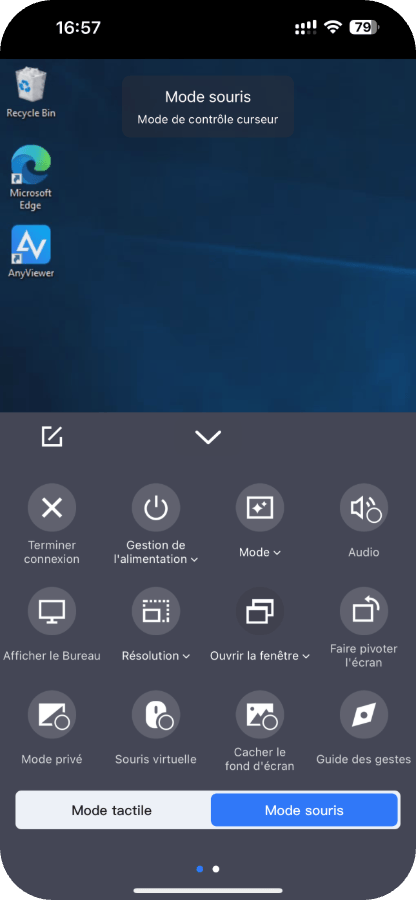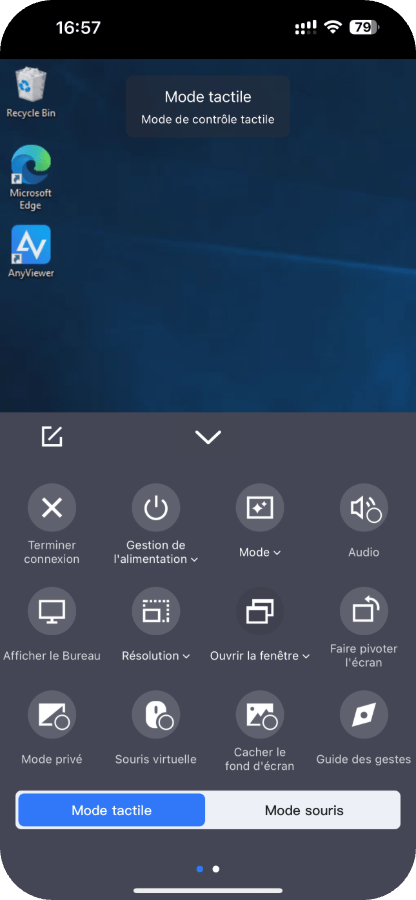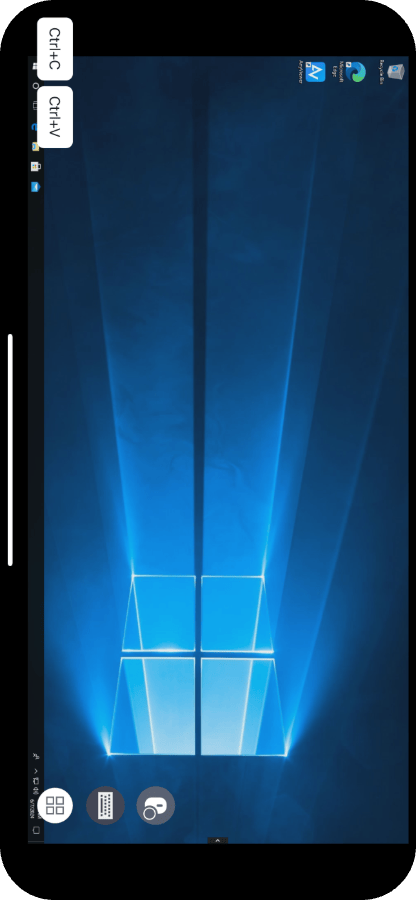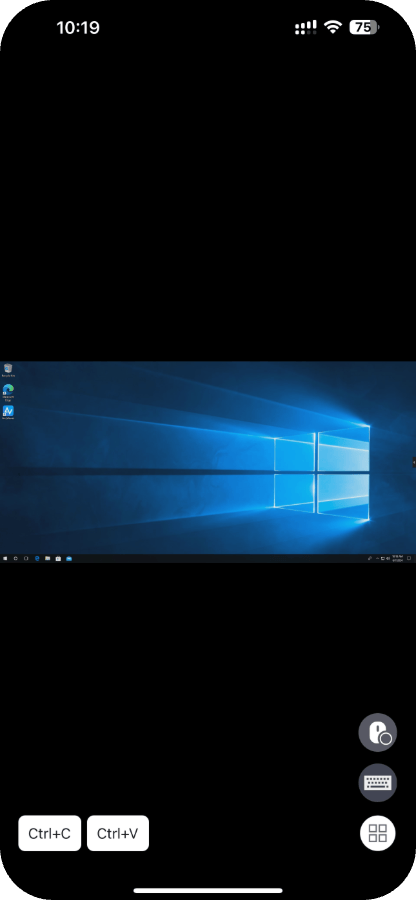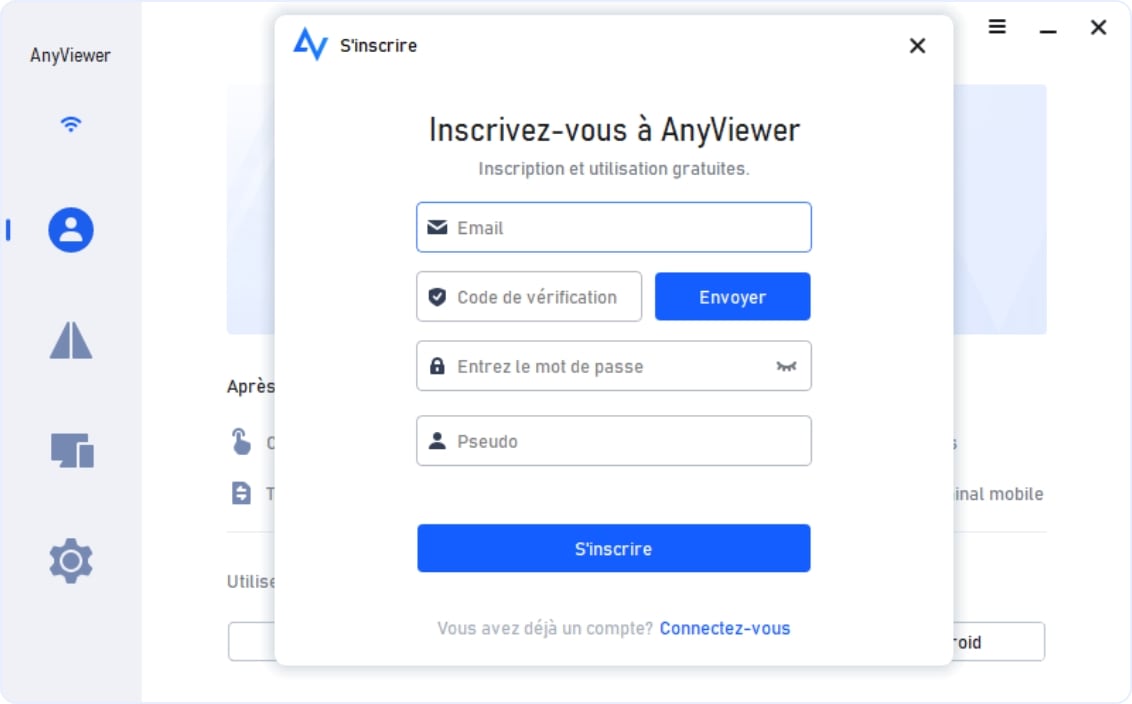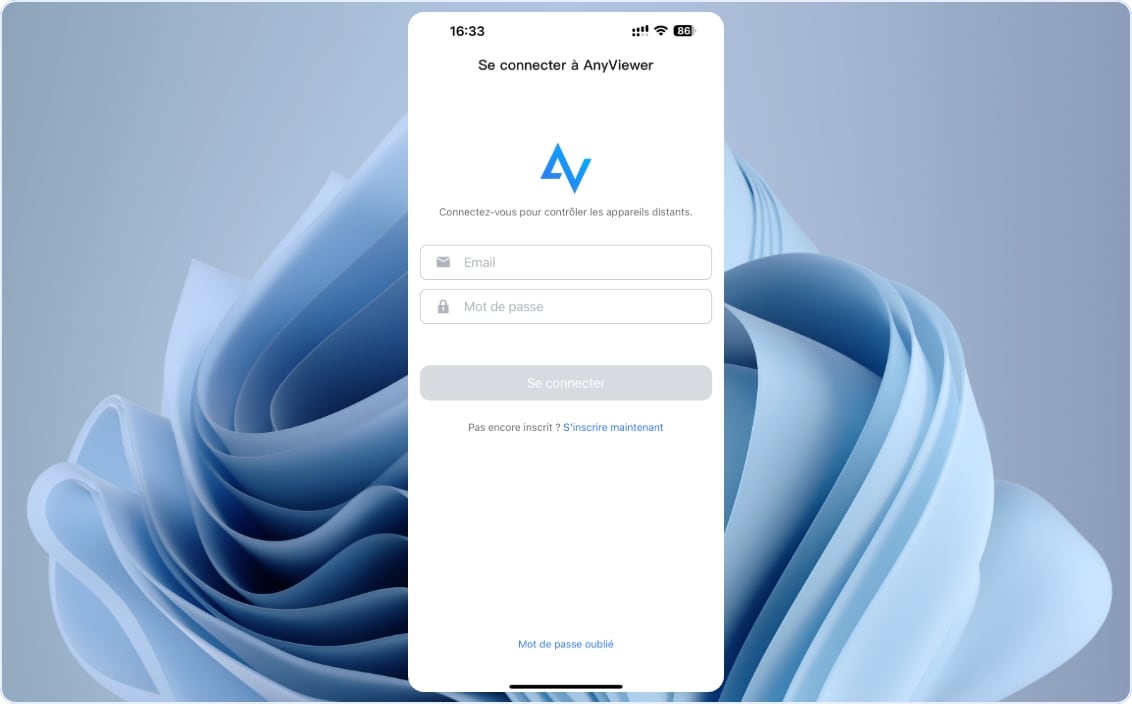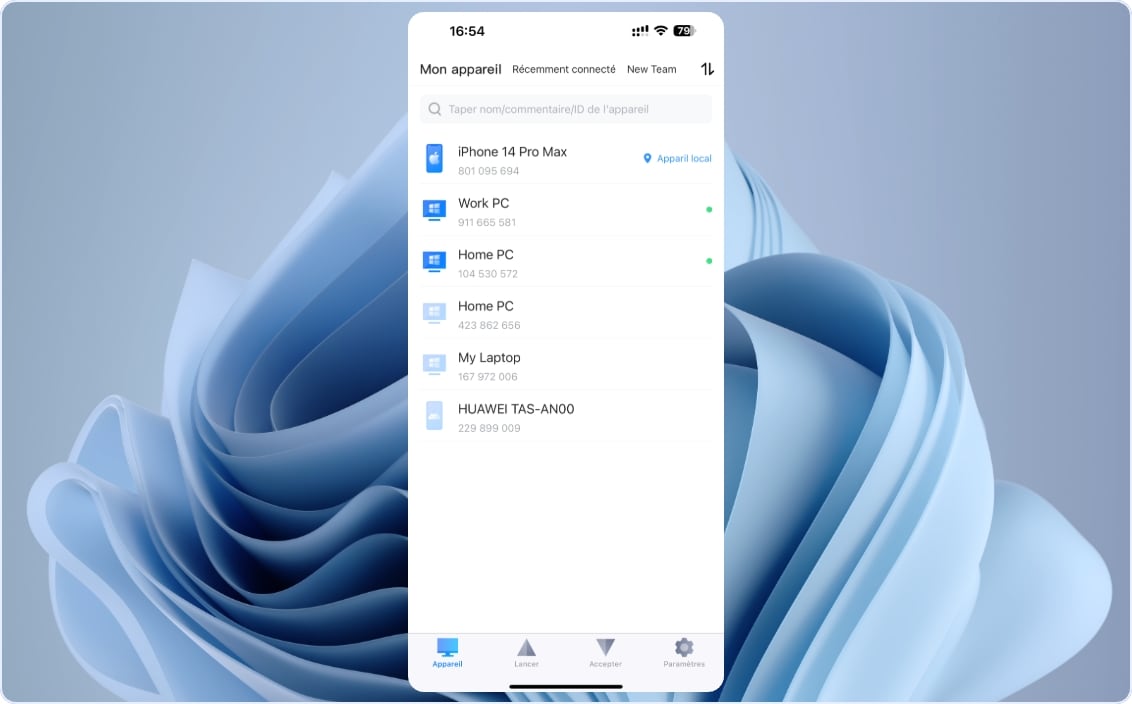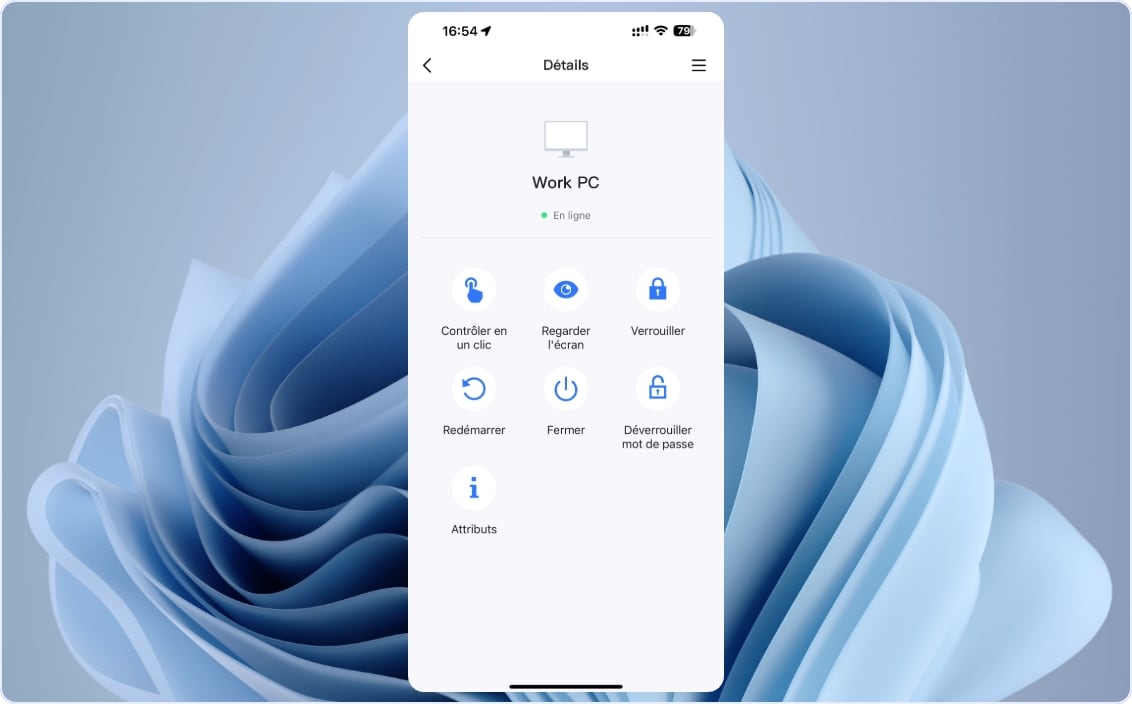-
Produits
Individu
Accédez gratuitement à un ordinateur portable de travail et à un ordinateur de jeu depuis un PC/Mac/téléphone où que vous soyez.
Entreprise
Travail à distance sécurisé tout-en-un et assistance pour les équipes, les organisations et les entreprises
Plateformes
-
Solutions
-
Accéder au bureau à distance où que vous soyez
-
Accéder à un ordinateur de n'importe où
-
Offrir à votre client un support informatique à distance
-
Travail à distance
Travailler à distance comme dans votre bureau
-
Mise en miroir de l'écran
Mettre en miroir le téléphone sur l'ordinateur sans fil
-
Jeux à distance
Se connecter aux jeux depuis n'importe où
-
- Tarification
- Partenaires
- Rechercher